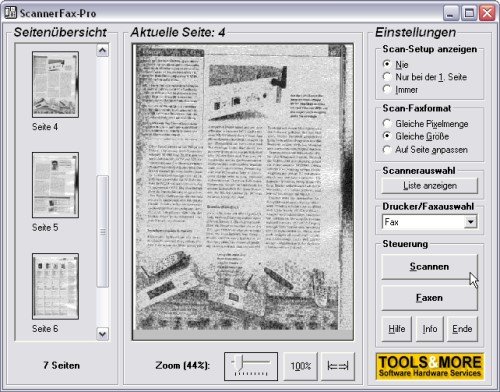|
|
Sie sind hier: Home > Produkte > Software > Scanner > Scannerfax-Pro |
|
||||||||||||
| Download: Sofort ausführbares Setup (2,35 MByte) für Windows 98/ME/2000/XP/Vista |
|
| Hilfe und Infos zur Installation finden Sie hier. | |
|
|
Alle Tools und Artikel komplett auf der Tools&More-CD. |
|
|
Unterstützen Sie Tools&More: Lassen Sie sich registrieren. |
| Dieses Programm weiterempfehlen. |
Voraussetzungen
Folgende Grundvoraussetzungen müssen für einen reibungslosen Betrieb von Scannerfax-Pro gegeben sein:
- Die Betriebssystemkomponente Windows Imaging muss installiert sein! Sollte dies nicht der Fall sein, so muss dies vor dem ersten Einsatz von Scannerfax-Pro nachgeholt werden (Start/Einstellungen/ Systemsteuerung/ Software/ Windows-Komponenten). Falls Sie Windows XP oder Server 2003 verwenden, so fehlt bei Ihnen Windows Imaging völlig. Möglicherweise können Sie aber mit dem Tools&More-Tool IFW-XP die Lücke schließen und trotzdem Scannerfax-Pro verwenden.
- Die korrekte Installation eines faxfähigen Modems sowie eines beliebigen Faxmoduls zum Ansteuern des gleichen. Für letzteres kann man gegebenenfalls Windows-eigene Komponenten verwenden. Viele Modemhersteller legen ihren Geräten jedoch eigene Fax-Treiber und -Software bei, die in der Regel genauso gut mit Scannerfax-Pro funktionieren.
- Betriebsbereiter Scanner, ganz gleich welcher Bauart und Schnittstelle, der von Windows Imaging erkannt und unterstützt wird.
Faxen mit Scannerfax-Pro
Sind alle genannten Punkte erfüllt, kann es nach der Einrichtung von Scannerfax-Pro sofort losgehen. Wie bereits gesagt, legt man einfach das zu faxende Schriftstück auf den Scanner und klickt in Scannerfax-Pro auf die Taste Scannen. Falls Sie mehrere Bildquellen (Scanner, Digicam, Webcam, usw.) installiert haben, so wählen Sie zuvor noch über die Scannerauswahl das gewünschte Gerät aus.
Scannerfax-Pro ist bereits so eingestellt, dass es vom Scanner eine Schwarzweißgrafik in Faxqualität (200 dpi) und DIN-A4-Größe anfordert. Daher ist es bei den meisten Geräten nicht nötig, das scannerspezifische Setup-Panel anzeigen zu lassen. Der Menüpunkt Scanner-Setup anzeigen erlaubt dies komplett zu unterdrücken oder nur für die erste Seite zu aktivieren. Für jede weitere Seite der einzuscannenden Faxsendung ist der gleiche Vorgang zu wiederholen: Die betreffende Seite auf den Scanner legen und anschließend die Taste Scannen drücken.
Nachdem eine Seite komplett eingescannt wurde, erscheint sie zum einen im Fenster Aktuelle Seite und zum anderen in der Übersichtsleiste links daneben. Bei Bedarf holt ein Mausklick auf eines der Miniaturbilder die betreffende Seite in das Fenster Aktuelle Seite. Über den Regler Zoom sowie die Schaltflächen 100% beziehungsweise Alles kann der Anwender die Darstellung der aktuellen Seite in ihrer Größe variieren. Über die Schaltfläche 100% entsteht eine Pixel-zu-Pixel-Anzeige, die Schaltfläche Alles passt die Darstellung dagegen so weit an, dass die betreffende Seite komplett in der Anzeige erscheint. Diese Optionen dienen allerdings lediglich der unterschiedlichen Darstellung der gescannten Seiten am Bildschirm. Sie ändern also nichts an deren eigentlichen Format oder Auflösung.
Ab geht die Post
Nachdem alle Seiten der vorgesehenen Sendung eingescannt wurden, kann das eigentliche Faxen beginnen. Zuvor sollte man jedoch noch unter Treiberauswahl überprüfen, ob der korrekte Fax-Treiber eingestellt ist. In dieser Liste muss sich Ihr Fax-Modul mit einem entsprechenden Namen wieder finden (Andernfalls ist bei der Installation etwas schief gegangen und muss verifiziert werden).
Sie werden in dieser Liste zudem auch den Namen Ihres Druckers antreffen. Wenn Sie diesen anstatt des Faxtreibers wählen, so können Sie Scannerfax-Pro sogar als eine Art "Fotokopierer" verwenden.
Ein Klick auf die Schaltfläche Faxen öffnet den Fax-Assistenten Ihres Fax-Moduls. Hier gibt man noch die Faxnummer des Empfängers an, wählt gegebenenfalls ein Deckblatt und füllt den Betreff aus. Den Rest erledigt Windows im Hintergrund. Das Format der Faxsendung ist ebenfalls variabel. Einfach die gewünschte Option unter Scan-Faxformat wählen - fertig:
Die Standardvorgabe lautet hier Gleiche Größe und sollte immer dann Verwendung finden, wenn beim Empfänger eine Kopie mit exakt gleichen Abmessungen des Originals ankommen soll. Ein Zentimeter auf der Kopie entspricht dann einem Zentimeter auf dem Original - unabhängig von der verwendeten Scannerauflösung.Bei Seitenausschnitten oder Vorlagen, die größer als DIN A4 sind, hilft die Option Auf Seitengröße anpassen. In diesem Fall kommt die Sendung beim Empfänger immer im DIN-A4-Format an.
Schließlich bietet Scannerfax-Pro noch die Möglichkeit, ein Fax mit seiner reellen Pixelauflösung zu senden (Option Gleiche Pixelmenge). Damit sind selbst über das auf 200 dpi beschränkte Medium Fax relativ punktgenaue Übermittlungen möglich. Ein mit 600 dpi gescanntes Papier erscheint dann mit dreifacher Vergrößerung beim Empfänger. Hier gilt allerdings zu beachten, dass die Breite eines A4-Faxes maximal 1640 Pixel misst.
 Desktop-Tool
Desktop-Tool